如何在 Windows 10 上启用自动注册表备份
如何在 Windows 10 上启用自动注册表备份
您如今可以在Windows 10上启用自动注册表备份,在本指南中,您将了解如何操作。
在以前的版本中,Windows 10 可以自动将整个注册表的副本保存在 RegBack 系统文件夹中。但是,为了帮助减少存储使用量,自 2018 年 4 月更新以来,操作系统已删除此功能。结果,想要在注册表配置单元损坏后恢复系统的用户很快发现,在 C:\Windows\System32\config\RegBack 文件夹中,每个注册表配置单元的大小为 0kb。
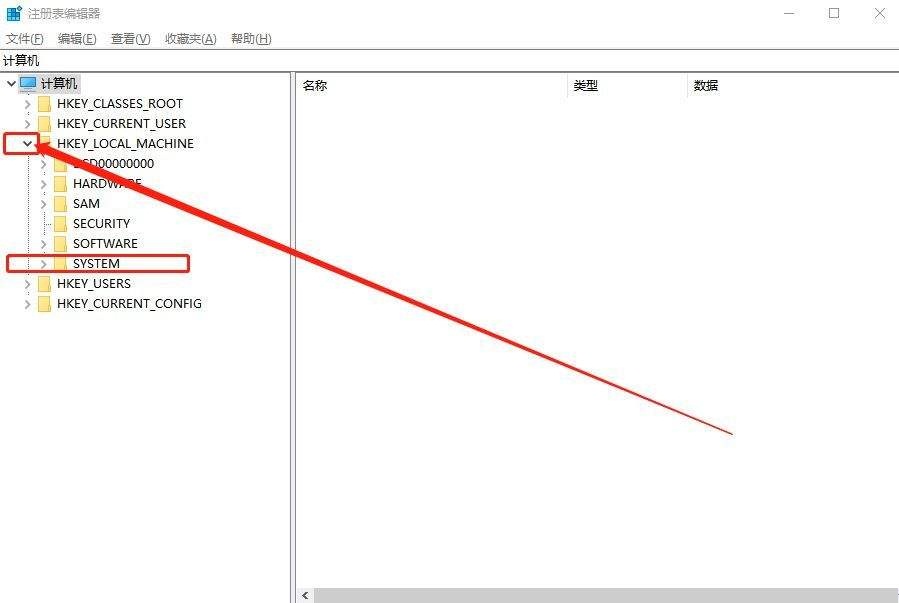
如果您希望恢复旧行为,Windows 10 包含一个注册表项,该注册表项可以在每次电脑成功重新启动时再次自动备份整个注册表。
在本指南中,您将了解允许 Windows 10 在每次电脑启动时创建注册表备份的步骤。
?启用注册表自动备份
要启用注册表的自动备份,请使用以下步骤:
警告:如果修改不正确,修改系统文件可能会进一步损坏您的 Windows 安装。假设您知道自己在做什么,并且之前已经创建了电脑的完整备份。谨慎行事,并将其用作最后的行动方案。
1. 在 Windows 10 上打开开始。
2. 搜索 regedit 并单击顶部结果以打开注册表。
3. 浏览到以下路径:
HKLM\System\CurrentControlSet\Control\Session Manager\Configuration Manager
4. 右键单击配置管理器(文件夹)项,选择新建子菜单,然后单击 DWORD(32 位)值选项。
5. 将键命名为 EnablePeriodicBackup 并按 Enter。
6. 双击新创建的 DWORD 并将值设置为 0 到 1。
7. 单击确定按钮。
8. 重新启动您的电脑。
完成这些步骤后,Windows 10 将在 RegBack 文件夹中创建整个注册表的备份,并在任务计划程序中创建一个“RegIdleBackup”任务来管理未来的备份。
如果您的电脑由于注册表配置单元损坏而无法启动,请使用本指南从备份中恢复注册表,以允许 Windows 10 正常启动。
? 创建注册表的手动备份
要手动运行 Windows 10 注册表备份,请使用以下步骤:
1. 打开开始。
2. 搜索任务计划程序并单击顶部结果以打开控制台。
3. 浏览到以下路径:
任务计划程序库 > Microsoft > Windows > 注册表。
4. 右键单击 RegIdleBackup 任务并选择运行选项。
完成这些步骤后,该任务将运行以创建包含五个文件(Default、Sam、Security、Software 和 System)的整个注册表的备份,覆盖 RegBack 文件夹中的先前备份。

